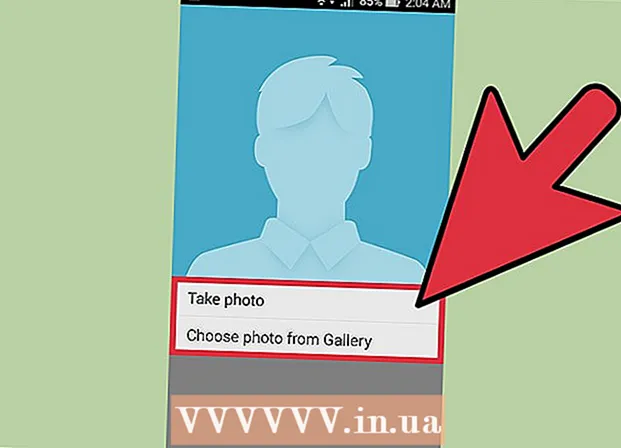লেখক:
Helen Garcia
সৃষ্টির তারিখ:
17 এপ্রিল 2021
আপডেটের তারিখ:
1 জুলাই 2024

কন্টেন্ট
- ধাপ
- টরেন্ট ক্লায়েন্ট কিভাবে ইনস্টল করবেন
- 4 এর অংশ 2: কিভাবে qBitTorrent এর সাথে টরেন্ট ফাইল সংযুক্ত করা যায়
- টরেন্ট ফাইল কিভাবে খুঁজে বের করতে হয়
- টরেন্ট ফাইল ডাউনলোড এবং ওপেন করার উপায়
- পরামর্শ
- সতর্কবাণী
এই নিবন্ধটি আপনাকে দেখাবে কিভাবে আপনার কম্পিউটারে টরেন্ট ফাইলগুলি খুঁজে, ডাউনলোড এবং খুলতে হয়। একটি টরেন্ট ফাইল হল একটি ছোট ফাইল যাতে মুভি বা প্রোগ্রামের মতো বড় ফাইলগুলি অ্যাক্সেস এবং ডাউনলোড করার জন্য প্রয়োজনীয় তথ্য থাকে। যখন আপনি একটি টরেন্ট ফাইল ডাউনলোড করেন, টরেন্ট ফাইলটি খুলতে এবং আপনার কম্পিউটারে বড় ফাইলটি ডাউনলোড করতে qBitTorrent এর মতো একটি টরেন্ট ক্লায়েন্ট ব্যবহার করুন।
ধাপ
টরেন্ট ক্লায়েন্ট কিভাবে ইনস্টল করবেন
 1 টরেন্ট ক্লায়েন্ট কিভাবে কাজ করে তা বুঝুন। টরেন্ট ক্লায়েন্ট হল একটি প্রোগ্রাম, যেমন qBitTorrent বা uTorrent, যা আপনি একটি টরেন্ট ফাইল খুলতে এবং আপনার কম্পিউটারে একটি বড় ফাইল ডাউনলোড করতে ব্যবহার করতে পারেন।
1 টরেন্ট ক্লায়েন্ট কিভাবে কাজ করে তা বুঝুন। টরেন্ট ক্লায়েন্ট হল একটি প্রোগ্রাম, যেমন qBitTorrent বা uTorrent, যা আপনি একটি টরেন্ট ফাইল খুলতে এবং আপনার কম্পিউটারে একটি বড় ফাইল ডাউনলোড করতে ব্যবহার করতে পারেন। - এই নিবন্ধটি বর্ণনা করে কিভাবে qBitTorrent কাজ করে কারণ qBitTorrent বিজ্ঞাপন সমর্থিত নয় এবং তাই ফাইল ডাউনলোড করার সময় এটি খুলবে না।
 2 QBitTorrent ওয়েবসাইট খুলুন। আপনার কম্পিউটারের ওয়েব ব্রাউজারে https://www.qbittorrent.org/download.php এ যান।
2 QBitTorrent ওয়েবসাইট খুলুন। আপনার কম্পিউটারের ওয়েব ব্রাউজারে https://www.qbittorrent.org/download.php এ যান।  3 ডাউনলোড লিঙ্কটি নির্বাচন করুন। আপনার অপারেটিং সিস্টেমের উপর নির্ভর করে নিম্নলিখিতগুলির মধ্যে একটি নির্বাচন করুন:
3 ডাউনলোড লিঙ্কটি নির্বাচন করুন। আপনার অপারেটিং সিস্টেমের উপর নির্ভর করে নিম্নলিখিতগুলির মধ্যে একটি নির্বাচন করুন: - উইন্ডোজ - উইন্ডোজ বিভাগে মিরর লিঙ্কের ডানদিকে 64-বিট ইনস্টলারে ক্লিক করুন। আপনার কম্পিউটার যদি 32-বিট অপারেটিং সিস্টেম চালাচ্ছে, তাহলে 32-বিট ইনস্টলার লিঙ্কে ক্লিক করুন। আপনার সিস্টেমের ক্ষমতা পরীক্ষা করুন যদি সন্দেহ হয় কোন বিকল্পটি নির্বাচন করতে হবে।
- ম্যাক - "ম্যাক" বিভাগে "মিরর লিঙ্ক" এর ডানদিকে "DMG" এ ক্লিক করুন।
 4 ইনস্টলেশন ফাইলটি ডাউনলোড হওয়ার জন্য অপেক্ষা করুন। এতে কয়েক সেকেন্ড সময় লাগবে।
4 ইনস্টলেশন ফাইলটি ডাউনলোড হওয়ার জন্য অপেক্ষা করুন। এতে কয়েক সেকেন্ড সময় লাগবে। - আপনার ব্রাউজারের সেটিংসের উপর নির্ভর করে, আপনাকে "ফাইল সংরক্ষণ করুন" ক্লিক করতে হতে পারে অথবা একটি ডাউনলোড ফোল্ডার নির্বাচন করতে হতে পারে।
 5 ডাউনলোড করা ফাইলে ডাবল ক্লিক করুন। QBitTorrent ইনস্টলার উইন্ডো খুলবে।
5 ডাউনলোড করা ফাইলে ডাবল ক্লিক করুন। QBitTorrent ইনস্টলার উইন্ডো খুলবে।  6 QBitTorrent ইনস্টল করুন। আপনার কম্পিউটারের অপারেটিং সিস্টেমের উপর নির্ভর করে নিম্নলিখিতগুলি করুন:
6 QBitTorrent ইনস্টল করুন। আপনার কম্পিউটারের অপারেটিং সিস্টেমের উপর নির্ভর করে নিম্নলিখিতগুলি করুন: - উইন্ডোজ - অনুরোধ করা হলে "হ্যাঁ" ক্লিক করুন এবং পর্দায় নির্দেশাবলী অনুসরণ করুন।
- ম্যাক - অ্যাপ্লিকেশন ফোল্ডারের শর্টকাটে qBitTorrent আইকনটি টেনে আনুন এবং পর্দায় নির্দেশাবলী অনুসরণ করুন। আপনাকে প্রথমে তৃতীয় পক্ষের সফটওয়্যার ইনস্টল করার অনুমতি দিতে হতে পারে
4 এর অংশ 2: কিভাবে qBitTorrent এর সাথে টরেন্ট ফাইল সংযুক্ত করা যায়
 1 QBitTorrent শুরু করুন। নীল পটভূমিতে সাদা অক্ষর "qb" এ ক্লিক করুন বা ডাবল ক্লিক করুন।
1 QBitTorrent শুরু করুন। নীল পটভূমিতে সাদা অক্ষর "qb" এ ক্লিক করুন বা ডাবল ক্লিক করুন। - যদি qBitTorrent ইনস্টলেশনের পরে স্বয়ংক্রিয়ভাবে খোলে, এই পদক্ষেপটি এড়িয়ে যান।
 2 ক্লিক করুন আমি রাজীঅনুরোধ করা হলে. বিজ্ঞপ্তি উইন্ডো বন্ধ হবে এবং qBitTorrent উইন্ডো খুলবে।
2 ক্লিক করুন আমি রাজীঅনুরোধ করা হলে. বিজ্ঞপ্তি উইন্ডো বন্ধ হবে এবং qBitTorrent উইন্ডো খুলবে।  3 মেনু খুলুন সরঞ্জাম. এটি qBitTorrent উইন্ডোর শীর্ষে।
3 মেনু খুলুন সরঞ্জাম. এটি qBitTorrent উইন্ডোর শীর্ষে। - ম্যাক কম্পিউটারে, আপনার স্ক্রিনের উপরের বাম কোণে qBitTorrent মেনু খুলুন।
 4 ক্লিক করুন সেটিংস. এটি সরঞ্জাম মেনুতে রয়েছে। "সেটিংস" উইন্ডো খুলবে।
4 ক্লিক করুন সেটিংস. এটি সরঞ্জাম মেনুতে রয়েছে। "সেটিংস" উইন্ডো খুলবে। - একটি ম্যাক এ, বিকল্প উইন্ডো খুলতে qBitTorrent মেনু থেকে বিকল্পগুলি নির্বাচন করুন।
 5 ফাইল অ্যাসোসিয়েশন বিভাগে নিচে স্ক্রোল করুন।
5 ফাইল অ্যাসোসিয়েশন বিভাগে নিচে স্ক্রোল করুন। 6 "টরেন্ট ফাইলের জন্য qBittorrent ব্যবহার করুন" এর পাশের বাক্সটি চেক করুন। এখন, যদি আপনি কোন টরেন্ট ফাইলে ডাবল ক্লিক করেন, এটি স্বয়ংক্রিয়ভাবে qBitTorrent এ খুলবে।
6 "টরেন্ট ফাইলের জন্য qBittorrent ব্যবহার করুন" এর পাশের বাক্সটি চেক করুন। এখন, যদি আপনি কোন টরেন্ট ফাইলে ডাবল ক্লিক করেন, এটি স্বয়ংক্রিয়ভাবে qBitTorrent এ খুলবে। - যদি বাক্সটি ইতিমধ্যে চেক করা থাকে তবে এই বিভাগে যান।
 7 ক্লিক করুন ঠিক আছে. এই বোতামটি উইন্ডোর নীচে রয়েছে। সেটিংস সংরক্ষিত হয় এবং উইন্ডো বন্ধ হয়ে যায়।
7 ক্লিক করুন ঠিক আছে. এই বোতামটি উইন্ডোর নীচে রয়েছে। সেটিংস সংরক্ষিত হয় এবং উইন্ডো বন্ধ হয়ে যায়।
টরেন্ট ফাইল কিভাবে খুঁজে বের করতে হয়
 1 ইন্টারনেটে টরেন্ট ফাইল খুঁজুন। টরেন্ট ট্র্যাকার প্রায়ই ব্লক করা হয়, তাই সার্চ ইঞ্জিন ব্যবহার করে টরেন্ট ফাইল অনুসন্ধান করা ভাল:
1 ইন্টারনেটে টরেন্ট ফাইল খুঁজুন। টরেন্ট ট্র্যাকার প্রায়ই ব্লক করা হয়, তাই সার্চ ইঞ্জিন ব্যবহার করে টরেন্ট ফাইল অনুসন্ধান করা ভাল: - ইয়ানডেক্স (https://ya.ru/) বা গুগল (https://www.google.com/) এর মতো একটি সার্চ ইঞ্জিন খুলুন।
- আপনি যে ফাইলটি ডাউনলোড করতে চান তার নামটি শব্দটির পরে লিখুন টরেন্ট (উদাহরণ স্বরূপ, এইচপি প্রিন্টার টরেন্টের জন্য ম্যানুয়াল).
- ক্লিক করুন লিখুনঅনুসন্ধান শুরু করতে।
 2 একটি সাইট নির্বাচন করুন। সার্চ ফলাফলের তালিকায়, আপনার পছন্দের ফাইলের নামের মত দেখতে লিংকে ক্লিক করুন।
2 একটি সাইট নির্বাচন করুন। সার্চ ফলাফলের তালিকায়, আপনার পছন্দের ফাইলের নামের মত দেখতে লিংকে ক্লিক করুন।  3 টরেন্ট সম্পর্কে তথ্য দেখুন। যখন টরেন্ট পৃষ্ঠা খোলে, আপনি সঠিক ফাইলটি নির্বাচন করেছেন কিনা তা নিশ্চিত করার জন্য বিভাগ বা লাইন "টরেন্ট সম্পর্কে", "বিবরণ" বা অনুরূপ সন্ধান করুন।
3 টরেন্ট সম্পর্কে তথ্য দেখুন। যখন টরেন্ট পৃষ্ঠা খোলে, আপনি সঠিক ফাইলটি নির্বাচন করেছেন কিনা তা নিশ্চিত করার জন্য বিভাগ বা লাইন "টরেন্ট সম্পর্কে", "বিবরণ" বা অনুরূপ সন্ধান করুন। - এই বিভাগটি টরেন্ট ভাষা, ফাইলের আকার ইত্যাদি সম্পর্কে তথ্য সরবরাহ করে।
 4 একটি টরেন্টের সন্ধান করুন যেখানে লাইসেসের চেয়ে বেশি বীজ রয়েছে। যদি টরেন্টের কোন বীজ না থাকে (অথবা মাত্র কয়েকটি বীজ) এবং প্রচুর সংখ্যক লাইসেস থাকে, তাহলে টরেন্ট ফাইলটি ডাউনলোড করবেন না।
4 একটি টরেন্টের সন্ধান করুন যেখানে লাইসেসের চেয়ে বেশি বীজ রয়েছে। যদি টরেন্টের কোন বীজ না থাকে (অথবা মাত্র কয়েকটি বীজ) এবং প্রচুর সংখ্যক লাইসেস থাকে, তাহলে টরেন্ট ফাইলটি ডাউনলোড করবেন না। - যদি টরেন্টের মাত্র কয়েকটি বীজ থাকে তবে ফাইলটি ডাউনলোড করতে অনেক সময় লাগবে।
 5 টরেন্ট সম্পর্কে মন্তব্য পড়ুন। সেগুলি "পর্যালোচনা", "মন্তব্য" বা অনুরূপ (টরেন্ট সম্পর্কে তথ্য সহ বিভাগের কাছাকাছি কোথাও) পাওয়া যাবে। ফাইলটি কাজ করে এবং দূষিত কোড মুক্ত কিনা তা দেখতে মন্তব্যগুলি পড়ুন।
5 টরেন্ট সম্পর্কে মন্তব্য পড়ুন। সেগুলি "পর্যালোচনা", "মন্তব্য" বা অনুরূপ (টরেন্ট সম্পর্কে তথ্য সহ বিভাগের কাছাকাছি কোথাও) পাওয়া যাবে। ফাইলটি কাজ করে এবং দূষিত কোড মুক্ত কিনা তা দেখতে মন্তব্যগুলি পড়ুন।  6 টরেন্ট ফাইলের অনুসন্ধান চালিয়ে যান (প্রয়োজনে)। যখন আপনি একটি উপযুক্ত টরেন্ট খুঁজে পান, এটি ডাউনলোড করুন।
6 টরেন্ট ফাইলের অনুসন্ধান চালিয়ে যান (প্রয়োজনে)। যখন আপনি একটি উপযুক্ত টরেন্ট খুঁজে পান, এটি ডাউনলোড করুন।
টরেন্ট ফাইল ডাউনলোড এবং ওপেন করার উপায়
 1 টরেন্ট ফাইল "ওপেন" করার অর্থ কী তা বুঝুন। যখন আপনি একটি টরেন্ট ফাইল ডাউনলোড করেন, আপনি একটি বড় ফাইল ডাউনলোড করতে qBitTorrent এ এটি খুলতে পারেন, তাই এখানে ফাইলটি "খুলুন" এর অর্থ "এর বিষয়বস্তু দেখুন" নয়।
1 টরেন্ট ফাইল "ওপেন" করার অর্থ কী তা বুঝুন। যখন আপনি একটি টরেন্ট ফাইল ডাউনলোড করেন, আপনি একটি বড় ফাইল ডাউনলোড করতে qBitTorrent এ এটি খুলতে পারেন, তাই এখানে ফাইলটি "খুলুন" এর অর্থ "এর বিষয়বস্তু দেখুন" নয়। - টরেন্ট ফাইলের বিষয়বস্তু টেক্সট এডিটর নোটপ্যাড ++ দিয়ে দেখা যেতে পারে, তবে বেশিরভাগ বিষয়বস্তু এনক্রিপ্ট করা বা অপঠিত হবে।
 2 ডাউনলোড বা ডাউনলোড ক্লিক করুন। এই বোতামের অবস্থান নির্বাচিত টরেন্টের সাইটের উপর নির্ভর করে, তবে সাধারণত টরেন্টের নীচে বা পাশে অবস্থিত এবং এটি একটি নিম্নমুখী তীর আইকন দ্বারা চিহ্নিত। টরেন্ট ফাইলটি আপনার কম্পিউটারে ডাউনলোড হবে।
2 ডাউনলোড বা ডাউনলোড ক্লিক করুন। এই বোতামের অবস্থান নির্বাচিত টরেন্টের সাইটের উপর নির্ভর করে, তবে সাধারণত টরেন্টের নীচে বা পাশে অবস্থিত এবং এটি একটি নিম্নমুখী তীর আইকন দ্বারা চিহ্নিত। টরেন্ট ফাইলটি আপনার কম্পিউটারে ডাউনলোড হবে। - কিছু ক্ষেত্রে, আপনাকে কেবল টরেন্টের নাম বা ".torrent ফাইল" লিঙ্কে ক্লিক করতে হবে।
- ঝলকানি ডাউনলোড বোতাম বা তীর আইকনে ক্লিক করবেন না - নীচে বিজ্ঞাপন লুকানো আছে।
- আপনার ওয়েব ব্রাউজার সেটিংসের উপর নির্ভর করে, আপনাকে প্রথমে একটি ডাউনলোড ফোল্ডার নির্বাচন করতে হবে অথবা ফাইল সংরক্ষণ করতে ক্লিক করতে হবে।
 3 আপনার কম্পিউটারে টরেন্ট ফাইল খুঁজুন। ডাউনলোড করা টরেন্ট ফাইল দিয়ে ফোল্ডারে নেভিগেট করুন।
3 আপনার কম্পিউটারে টরেন্ট ফাইল খুঁজুন। ডাউনলোড করা টরেন্ট ফাইল দিয়ে ফোল্ডারে নেভিগেট করুন। - বেশিরভাগ কম্পিউটারে, ডাউনলোড ফোল্ডারটিকে ডাউনলোড বলা হয়; এটি এক্সপ্লোরার (উইন্ডোজ) বা ফাইন্ডার (ম্যাক) এর বাম ফলকে পাওয়া যাবে।
 4 টরেন্ট ফাইলে ডাবল ক্লিক করুন। যেহেতু আপনি qBitTorrent এর সাথে টরেন্ট ফাইল যুক্ত করেছেন, ডাউনলোড করা টরেন্ট ফাইলটি স্বয়ংক্রিয়ভাবে qBitTorrent এ খুলবে।
4 টরেন্ট ফাইলে ডাবল ক্লিক করুন। যেহেতু আপনি qBitTorrent এর সাথে টরেন্ট ফাইল যুক্ত করেছেন, ডাউনলোড করা টরেন্ট ফাইলটি স্বয়ংক্রিয়ভাবে qBitTorrent এ খুলবে।  5 বড় ফাইল ডাউনলোড করার জন্য ফোল্ডার পরিবর্তন করুন (যদি আপনি চান)। এটি করার জন্য, qBitTorrent উইন্ডোতে:
5 বড় ফাইল ডাউনলোড করার জন্য ফোল্ডার পরিবর্তন করুন (যদি আপনি চান)। এটি করার জন্য, qBitTorrent উইন্ডোতে: - উইন্ডোর মাঝখানে সেভ ইন টেক্সট বক্সের ডানদিকে ফোল্ডার আকৃতির আইকনে ক্লিক করুন।
- ফোল্ডার নির্বাচন করুন বা নির্বাচন করুন ক্লিক করুন।
 6 ক্লিক করুন ঠিক আছে. এই বোতামটি উইন্ডোর নীচে রয়েছে। সেটিংস সংরক্ষিত হয় এবং বড় ফাইল ডাউনলোড শুরু হয়।
6 ক্লিক করুন ঠিক আছে. এই বোতামটি উইন্ডোর নীচে রয়েছে। সেটিংস সংরক্ষিত হয় এবং বড় ফাইল ডাউনলোড শুরু হয়।  7 ফাইলটি ডাউনলোড হওয়ার জন্য অপেক্ষা করুন। ডাউনলোডের অগ্রগতি qBitTorrent উইন্ডোর মাঝখানে টরেন্ট নামের ডানদিকে অবস্থিত সূচকে পর্যবেক্ষণ করা যেতে পারে।
7 ফাইলটি ডাউনলোড হওয়ার জন্য অপেক্ষা করুন। ডাউনলোডের অগ্রগতি qBitTorrent উইন্ডোর মাঝখানে টরেন্ট নামের ডানদিকে অবস্থিত সূচকে পর্যবেক্ষণ করা যেতে পারে। - যদি "লিচু" কলামের সংখ্যাটি "বীজ" কলামের সংখ্যার চেয়ে বড় হয়, তাহলে ফাইলটি ডাউনলোড হতে বেশি সময় লাগবে যদি বীজের সংখ্যা লাইচেসের সংখ্যার চেয়ে বেশি হয়।
 8 ডাউনলোড করা ফাইল দেখুন। এই জন্য:
8 ডাউনলোড করা ফাইল দেখুন। এই জন্য: - ডান ক্লিক করুন (ম্যাকের উপর, ধরে রাখুন নিয়ন্ত্রণ এবং qBitTorrent এ টরেন্ট নামের উপর ক্লিক করুন।
- মেনু থেকে "গন্তব্য ফোল্ডার খুলুন" নির্বাচন করুন।
পরামর্শ
- কিছু ডাউনলোড করা ফাইল শুধুমাত্র নির্দিষ্ট প্রোগ্রামে খোলা যায়। উদাহরণস্বরূপ, যদি আপনি একটি ISO ফাইল ডাউনলোড করেন, তাহলে সম্ভবত এটি ব্যবহার করতে সক্ষম হওয়ার জন্য আপনাকে এটি মাউন্ট করতে হবে।
- আমরা আপনাকে সুপারিশ করছি যে আপনি যতক্ষণ পর্যন্ত ডাউনলোড করা ফাইলটি "বিতরণ" করবেন ততক্ষণ (অথবা আরও বেশি)। বিতরণ স্বয়ংক্রিয়ভাবে ঘটবে যদি, একটি বড় ফাইল ডাউনলোড করার পরে, আপনি টরেন্ট ফাইলটি টরেন্ট ক্লায়েন্টে রেখে যান।
- লিচস - ব্যবহারকারীরা ফাইল ডাউনলোড করছেন; সিডার - ব্যবহারকারীরা ফাইল শেয়ার করছেন।
সতর্কবাণী
- টরেন্ট ফাইল ডাউনলোড করা নিজেই অবৈধ নয়, তবে টরেন্টগুলি প্রায়ই প্রদত্ত সামগ্রী (সিনেমা, প্রোগ্রাম এবং এর মতো) অ্যাক্সেস করতে ব্যবহৃত হয়। টরেন্টের মাধ্যমে কপিরাইটযুক্ত কন্টেন্ট ডাউনলোড না করার চেষ্টা করুন।
- টরেন্ট অন্য ব্যবহারকারীদের দ্বারা আপলোড করা হয়, তাই ডাউনলোড করা ফাইলটি আপনার কম্পিউটারে কাজ না করার সুযোগ রয়েছে।
- আপনি যদি লাইসেন্সপ্রাপ্ত সফটওয়্যার বা কপিরাইটযুক্ত সামগ্রী বিনামূল্যে ডাউনলোড করতে টরেন্ট ব্যবহার করেন, তাহলে আপনার আইএসপি আপনাকে সতর্ক করতে পারে যে আপনার কাজগুলি অবৈধ।